在win10上能否再装win7变成双系统 win10怎么再装个win7双系统
我们都知道,win7系统兼容性强大,能够兼容运行大部分的程序应用,因此有些用户在使用微软win10电脑的时候,在配置符合要求的情况下也想要同时安装上win7系统来使用,可是在win10上能否再装win7变成双系统呢?答案肯定是可以的,今天小编就来告诉大家win10再装个win7双系统详细步骤。
具体方法:
一、安装准备:
1、备份重要文件并分出一个磁盘分区,大小30G左右
2、启动菜单修复工具
3、win10系统下载:win10极速精简版
二、双系统win7 win10安装步骤如下:
1、假设两个系统分别安装在C盘和D盘,其中win7已经安装在C盘,所以需要将win10系统镜像文件放在C、D盘之外的分区,比如E盘;
2、直接使用解压工具把win10系统镜像解压到当前目录,双击“安装系统.exe”;
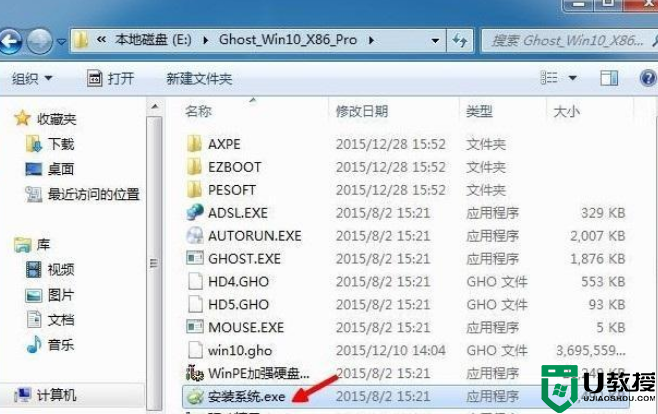
3、在安装向导中,保持默认的选项,选择win10要安装的位置,如D盘,确定;因为C盘已经有win7系统,此时把win10安装在D盘,才能组成双系统;

4、弹出提示框,确认无误,点击“是”立即重启,执行win10系统安装到D盘的操作;
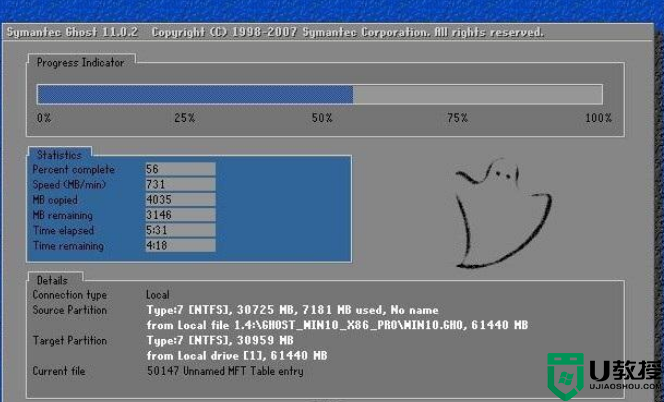
5、完成上一步,重启后会直接进入到win7系统。在win7系统中打开启动菜单修复工具NTBootAutofix,点击“自动修复”;

6、开始修复双系统启动菜单,修复完成后,关闭当前窗口,重启系统;

7、在启动界面就会出现两个启动菜单,分别是win7和win10,这边要选择win10进入,因为安装还没完成;
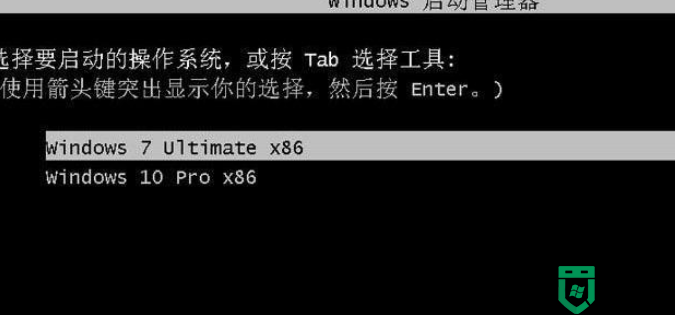
8、进入win10系统全新的启动画面,继续安装win10系统并进行配置;
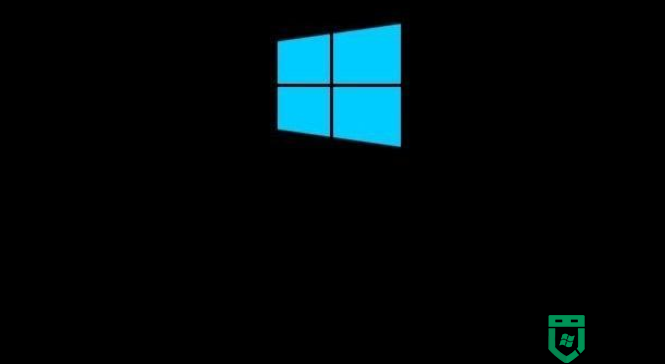
9、进入win10系统之后继续执行系统组件的安装,并设置应用,需等待一段时间;

10、进入到win10系统桌面,双系统安装结束。

以上就是小编告诉大家的win10再装个win7双系统详细步骤了,还有不懂得用户就可以根据小编的方法来操作吧,希望能够帮助到大家。
在win10上能否再装win7变成双系统 win10怎么再装个win7双系统相关教程
- 怎么在win10上装win7双系统 win10下如何装win7双系统
- 怎么安装双系统win7和win10 电脑如何安装win7和win10双系统
- 如何安装双系统win10和win7 同时安装win7和win10系统详细教程
- 电脑双系统怎么删除一个win7 教你快速删除双系统的win7系统
- 双核处理器怎么检测能不能安装系统win10
- 电脑win7与win10双系统如何来回切换使用 电脑win7与win10双系统来回切换使用的方法
- win7和win10双系统如何自由切换 让win7和win10双系统自由切换的操作方法
- mac装双系统之后如何去掉win10系统
- win10双系统怎么样删除winxp系统 win10双系统快速删除xp系统的步骤
- 怎么快速把win10变成网络双工模式 win10变成网络双工模式的方法
- Win11如何替换dll文件 Win11替换dll文件的方法 系统之家
- Win10系统播放器无法正常运行怎么办 系统之家
- 李斌 蔚来手机进展顺利 一年内要换手机的用户可以等等 系统之家
- 数据显示特斯拉Cybertruck电动皮卡已预订超过160万辆 系统之家
- 小米智能生态新品预热 包括小米首款高性能桌面生产力产品 系统之家
- 微软建议索尼让第一方游戏首发加入 PS Plus 订阅库 从而与 XGP 竞争 系统之家
win10系统教程推荐
- 1 window10投屏步骤 windows10电脑如何投屏
- 2 Win10声音调节不了为什么 Win10无法调节声音的解决方案
- 3 怎样取消win10电脑开机密码 win10取消开机密码的方法步骤
- 4 win10关闭通知弹窗设置方法 win10怎么关闭弹窗通知
- 5 重装win10系统usb失灵怎么办 win10系统重装后usb失灵修复方法
- 6 win10免驱无线网卡无法识别怎么办 win10无法识别无线网卡免驱版处理方法
- 7 修复win10系统蓝屏提示system service exception错误方法
- 8 win10未分配磁盘合并设置方法 win10怎么把两个未分配磁盘合并
- 9 如何提高cf的fps值win10 win10 cf的fps低怎么办
- 10 win10锁屏不显示时间怎么办 win10锁屏没有显示时间处理方法

